
初期化したAndroidスマホのデータを復元する方法は?できない場合の対処法も解説
「初期化したAndroidスマホのデータを復元する方法を知りたい。」「初期化したAndroidスマホのデータが復元できない場合の対処法を教えてほしい。」
このようなことでお悩みの方は意外に多いのではないでしょうか。この記事では、初期化したAndroidスマホのデータを復元する方法を解説します。
Androidスマホの初期化後にデータを失いたくない方は参考にしてみてください。また初期化後のデータが復元できない方も必見です。
初期化したAndroidスマホのデータを復元する方法
初期化したAndroidスマホのデータを復元するには以下の方法が利用できます。
Googleバックアップを利用する
SDカードを利用する
UltData for Androidを利用する
それぞれ詳しく解説するので、ご自身に合った方法を利用しましょう。
方法1: Googleバックアップを利用する
Googleバックアップを利用することで、Androidスマホの初期化後でも重要なデータを安全に復元できます。例えば連絡先やアプリ設定、メッセージなどの日常的なデータの復元に便利です。
具体的な方法としては、スマホの「設定」アプリを開き「Googleアカウント」→「バックアップ」に進みます。バックアップが有効になっているかを確認し、「今すぐバックアップ」をタップして最新のデータを保存します。Google Oneバックアップでは連絡先、アプリのデータ、Wi-Fiのパスワード、写真などの重要なデータを自動でクラウドに保存可能です。
復元したい場合はスマホを初期化後にセットアップウィザードを進めて「アプリとデータのコピー」画面に到達したら、「以前のデバイスを使用できない場合」を選びます。その後はGoogleアカウントにログインし、復元したいバックアップを選び「復元」をタップするだけで、データのダウンロードと復元が始まります。
注意点として、LINEのトーク履歴やアプリ内の特殊データなどは復元されるデータに含まれていないことを覚えておきましょう。例えばLINEのトーク履歴は、アプリ内で専用のバックアップ機能を使用する必要があります。
方法2: SDカードを利用する
SDカードを利用すれば写真や動画、音楽ファイルなどの重要なデータを復元する際に役立ちます。特にクラウドが使えない場合やオフラインでのデータ移行が必要なときに効果的です。SDカードにデータを保存する方法は以下の通りです。
「ファイルマネージャー」アプリを開く
「内部ストレージ」を選択し、移動したいファイル(例:写真や動画)を長押しして選択する
「SDカード」へ移動先を指定し「ここに移動」をタップして完了
カメラやダウンロードデータの保存先をSDカードに設定する方法は以下の通りです。
カメラアプリを開き、「設定」を選択する
「保存先」を「SDカード」に設定し、今後のデータが直接SDカードに保存されるようにする
スマホの初期化をした後の復元手順は以下の通りです。
スマホの「設定」→「システム」→「データ引き継ぎ」からバックアップ項目を選ぶ
バックアップ済みのデータを確認し、復元したいデータを選んで「復元」を開始する
この操作はオフライン環境でも簡単に実行でき、データの一部または全体を復元できます。SDカードのデータはパソコンなどにバックアップしておくと、さらに安全です。
方法3: UltData for Androidを利用する
UltData for AndroidはAndroidデバイスの内部ストレージやSDカードから消去されたデータを直接スキャンし、データ復元をするアプリソフトです。バックアップしていないデータも復元可能な場合もあるため、どうしてもデータを復元できない方は利用してみましょう。UltDataの利用手順は以下の通りです。
1. UltDataを起動し、スマートフォンをパソコンに接続する
2. UltDataの「削除したデータを復元」機能を選択する

3. 下記の画面で復元したいファイルを選択し、「開始」をクリックする
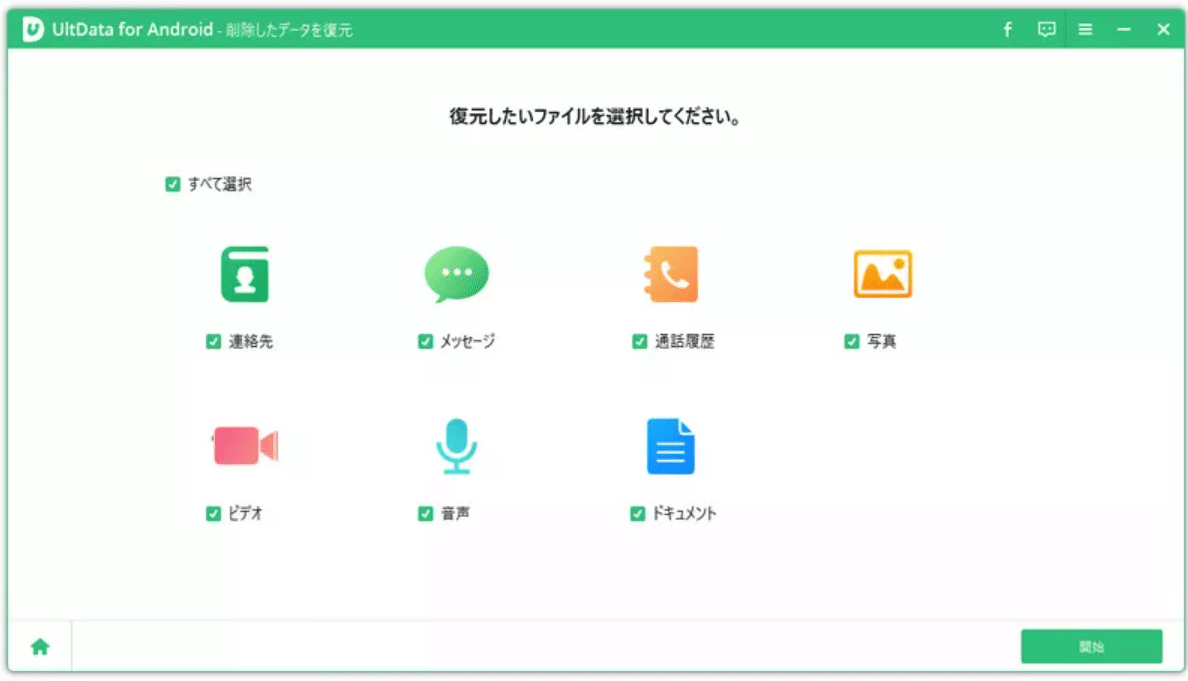
4. 写真などのデータをスキャンし、画面右下にある「復元」ボタンをクリックする

この手順によって、初期化後でも写真やメッセージなどの大切なデータを簡単に復元できます。また無料体験版ではスキャンによって復元できるデータを確認できるため、試しに1度利用してみるのもおすすめです。iPhoneやiPadでも使えるiOS版もあるため、Apple製品ユーザーの方も利用可能です。
まとめ
この記事では、初期化したAndroidスマホのデータを復元する方法を解説しました。
まずはGoogleバックアップやSDカードからデータが復元できないか試してみて、それでもできない場合はUltData for Androidを利用してみましょう。
この記事によって、あなたがより快適にAndroidスマホを利用できるようになったならうれしく思います。
